Come visualizzare le password Wi-Fi salvate su iPhone
Varie / / July 27, 2022
Tra le numerose funzionalità dell'ecosistema che fanno parte dei prodotti Apple, una che ti semplifica la vita è il Portachiavi iCloud. È essenzialmente un gestore di password integrato che memorizza tutte le tue password. Ciò semplifica l'accesso agli account quando si utilizzano altri dispositivi Apple con lo stesso ID Apple. Questo perché il portachiavi iCloud sincronizza le tue password Wi-Fi su tutti i dispositivi.

Finché puoi visualizzare le password salvate sul tuo iPhone per app e account online, Apple semplifica la visualizzazione della password Wi-Fi con iOS 16. Quindi puoi visualizzare le password Wi-Fi salvate direttamente sul tuo iPhone. Funziona meglio se mantieni una password lunga e complicata per la tua rete Wi-Fi e non è necessario ricordarla.
Finora, Androide, finestree di Apple Mac OS consente di visualizzare le password Wi-Fi salvate. E ora anche iOS e iPadOS si uniscono al club. Ecco come visualizzare le password Wi-Fi salvate sul tuo iPhone.
Aggiornare il tuo iPhone all'ultima versione di iOS
Questa funzione è disponibile solo su iPhone con iOS 16 e versioni successive. Se stai utilizzando una build precedente di iOS o hai un iPhone che non supporta l'ultima versione di iOS (iPhone 7 o inferiore), non sarai in grado di vedere le password Wi-Fi salvate. Ecco come puoi aggiornare il tuo iPhone all'ultima versione di iOS.
Nota che abbiamo utilizzato la versione beta pubblica di iOS 16 per il bene di questo articolo.
Passo 1: Apri l'app Impostazioni sul tuo iPhone.

Passo 2: Scorri verso il basso e vai alla sezione Generale.

Passaggio 3: Tocca Aggiornamento software.

Passaggio 4: Se è disponibile un aggiornamento software, tocca Scarica e installa.

Dopo che il tuo iPhone ha eseguito almeno iOS 16, puoi procedere ulteriormente.
Come visualizzare le password Wi-Fi salvate sul tuo iPhone
Apple rende piuttosto semplice visualizzare la password della rete Wi-Fi salvata. Tutto quello che devi fare è seguire un paio di tocchi e visualizzarlo. Ecco come farlo.
Come visualizzare la password della rete Wi-Fi connessa
Passo 1: Apri l'app Impostazioni sul tuo iPhone.

Passo 2: Vai alla sezione Wi-Fi.

Passaggio 3: Per visualizzare la password di una rete Wi-Fi a cui sei connesso, tocca il pulsante "i" accanto ad essa.

Passaggio 4: Qui vedrai un campo chiamato Password. Se sono tutti asterischi, non preoccuparti. Basta toccarlo e puoi visualizzare la password in testo normale.
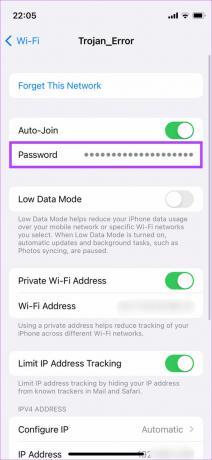

Nota che l'iPhone eseguirà prima la scansione del tuo viso utilizzando Face ID e solo successivamente visualizzerà la password. Questa è una misura di sicurezza in modo che una persona non autorizzata non possa visualizzare la password Wi-Fi.
L'iPhone ti consente di copiare direttamente la password negli appunti a portata di mano. Se vuoi visualizzare le password delle reti Wi-Fi precedentemente connesse, ecco come farlo.
Come visualizzare le password di reti Wi-Fi precedentemente connesse
Passo 1: Apri l'app Impostazioni sul tuo iPhone.

Passo 2: Vai alla sezione Wi-Fi.

Passaggio 3: Tocca il pulsante Modifica nell'angolo in alto a destra dello schermo.
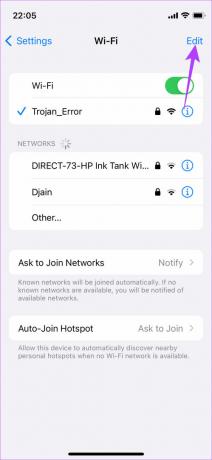
Passaggio 4: L'iPhone eseguirà quindi la scansione del tuo viso utilizzando Face ID. Successivamente, vedrai un elenco di tutte le reti Wi-Fi a cui avevi collegato il tuo iPhone.
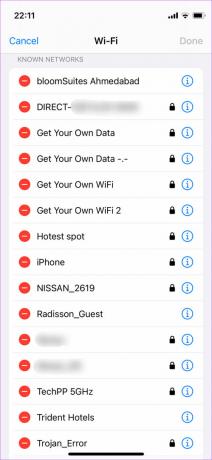
Passaggio 5: Trova la rete Wi-Fi per la quale desideri visualizzare la password salvata. Tocca il pulsante "i" accanto ad esso.
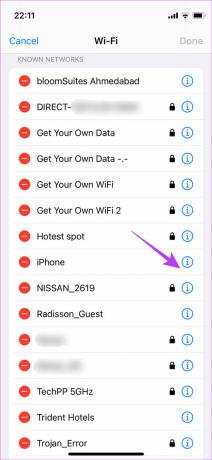
Passaggio 6: Qui vedrai un campo chiamato Password. Toccalo e puoi visualizzare la password in testo normale.
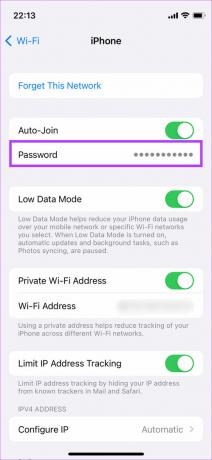

Avrai anche un'opzione per copiare la password direttamente negli appunti in modo da poterla incollare altrove.
Trucco bonus: condividi la tua rete Wi-Fi senza mostrare la password
Diversi utenti di iPhone potrebbero non sapere che puoi condividere la tua rete Wi-Fi con i tuoi amici o ospiti senza mostrare o pronunciare la password con loro. Questo trucco ti consente di mantenere la tua privacy non condividendo la tua password. Ecco come puoi farlo.
La persona con cui stai condividendo la tua password deve avere un iPhone. Questa funzione non funziona per i dispositivi multipiattaforma.
Passo 1: Assicurati che il tuo iPhone sia sbloccato e connesso alla rete Wi-Fi che desideri condividere.
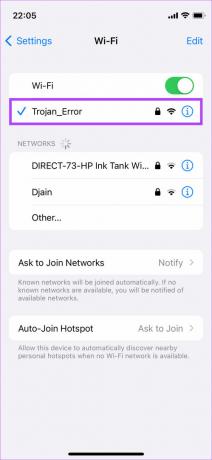
Passo 2: Chiedi al tuo amico di selezionare la rete Wi-Fi dalla pagina delle impostazioni Wi-Fi per connettersi ad essa.
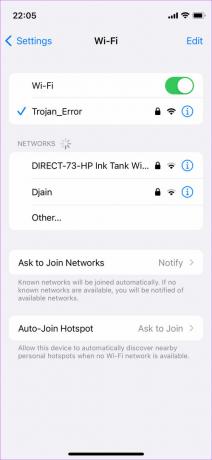
Passaggio 3: Ora riceverai un pop-up sul tuo iPhone che ti chiede se desideri condividere la password con l'altro dispositivo. Tocca Condividi password.

L'altro iPhone si collegherà alla stessa rete Wi-Fi del tuo iPhone.
Non preoccuparti di dimenticare le tue password
La visualizzazione delle password Wi-Fi salvate è sicuramente una benedizione per molte persone. Rende conveniente inserire la password su altri dispositivi senza ricordarla. A proposito di praticità, iOS 16 porta con sé una serie di nuove funzionalità, inclusa la possibilità di farlo modifica e annulla invia messaggi su iMessage.
Ultimo aggiornamento il 26 luglio 2022
L'articolo sopra può contenere link di affiliazione che aiutano a supportare Guiding Tech. Tuttavia, non pregiudica la nostra integrità editoriale. Il contenuto rimane imparziale e autentico.

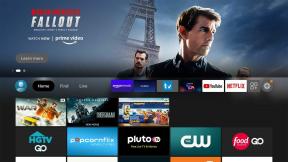
![9 sfondi incredibili di Tomb Raider (2018) [HD e 4K] per desktop](/f/8d954478130530c0e0e910a982fd2ae0.jpg?width=288&height=384)